توصيل/التحكم في أجهزة الكمبيوتر عبر الشبكة باستخدام KontrolPack

تحكم بسهولة في أجهزة الكمبيوتر على شبكتك باستخدام KontrolPack. وصّل وأدر أجهزة الكمبيوتر التي تعمل بأنظمة تشغيل مختلفة بكل سهولة.
هل تعلم أنه يمكنك تشغيل أحدث إصدار من نظام التشغيل Mac OS مباشرة على Ubuntu Linux؟ انها حقيقة. بفضل أداة المحاكاة الافتراضية Quickemu الرائعة ، يمكن لأي شخص الحصول بسرعة على Mac OS Monterey VM. إليك كيفية القيام بذلك على نظام Ubuntu الخاص بك.
ملاحظة: يمكن أن تكون محاكاة MacOS Monterey على Ubuntu غير صحيحة. استخدم هذا الجهاز الافتراضي على مسؤوليتك الخاصة!
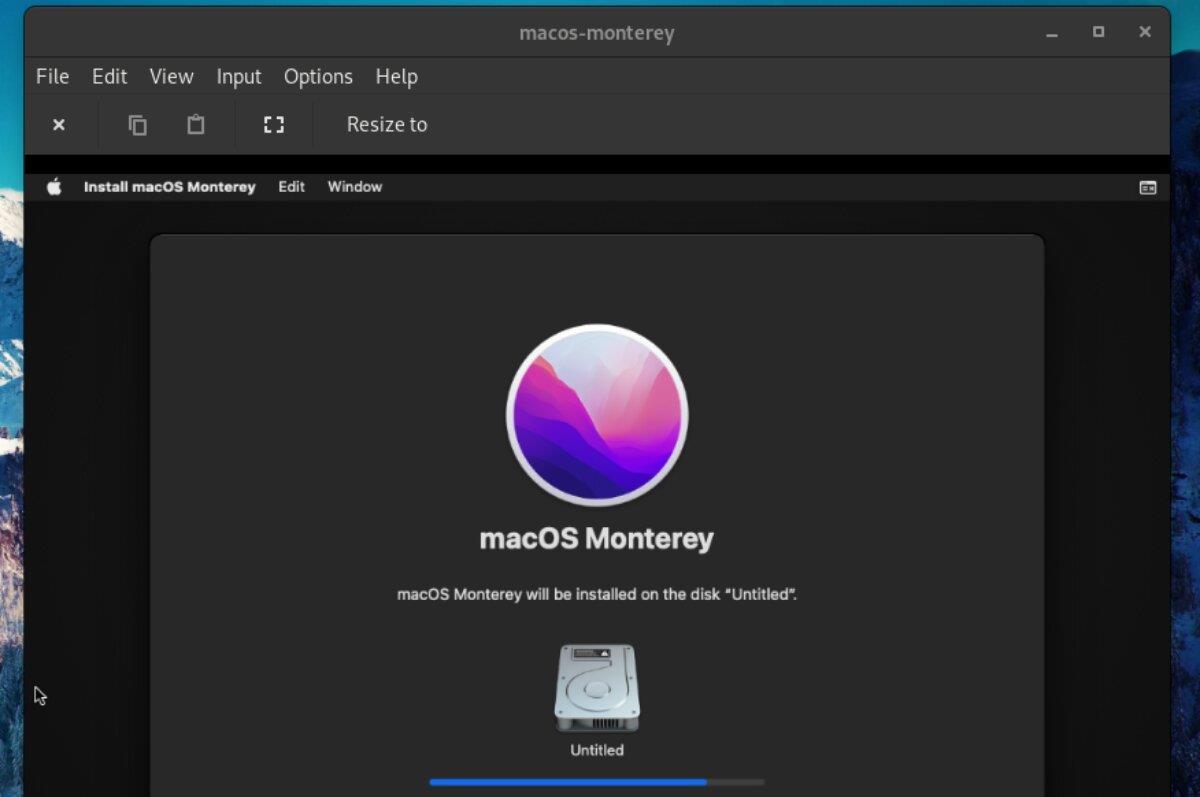
تثبيت برنامج Quickemu
في حين أنه من الممكن تشغيل Mac OS Monterey على Ubuntu باستخدام أدوات مثل VMware ، فإن Quickemu هو السبيل للذهاب. لماذا؟ يقوم Quickemu تلقائيًا بتكوين الجهاز الظاهري للتوافق مع نظام Ubuntu الخاص بك. تجعل هذه الأداة تشغيل تطبيقات Mac OS على Ubuntu أمرًا سهلاً.
يعد إعداد Quickemu على Ubuntu أمرًا سهلاً للغاية. للبدء ، يجب عليك إضافة Quickemu PPA إلى نظامك. لحسن الحظ ، فإن إضافة PPA هذا أمر سهل ، حتى لو كنت جديدًا على Linux. للقيام بذلك ، ابدأ بفتح نافذة طرفية.
هل أنت غير متأكد من كيفية تشغيل نافذة طرفية على سطح مكتب Ubuntu؟ اضغط على Ctrl + Alt + T على لوحة المفاتيح. أو ابحث عن "Terminal" في قائمة التطبيقات وقم بتشغيلها بهذه الطريقة. مع فتح نافذة Terminal ، أدخل الأمر التالي add-apt-repository أدناه.
sudo apt-add-repository ppa: flexiondotorg / quickemu
بعد إضافة PPA إلى نظامك ، ستحتاج إلى تشغيل أمر التحديث لإعداد PPA. يجب تشغيل هذا الأمر ، وإلا فلن يتم تثبيت Quickemu على Ubuntu بشكل صحيح.
sudo apt التحديث
باتباع أمر التحديث ، ستقوم بتثبيت تطبيق Quickemu على كمبيوتر Ubuntu الخاص بك. ثم ، باستخدام الأمر apt install ، قم بإعداد أحدث إصدار من Quickemu.
sudo apt install quickemu
تثبيت Quickgui
سيمكنك تثبيت Quickemu وحده على Ubuntu من إنشاء جهاز ظاهري Mac OS Monterey. ومع ذلك ، فإن تطبيق Quickgui يجعل الأمر أسهل من خلال توفير واجهة المستخدم الرسومية.
للحصول على تطبيق Quickgui ، يجب عليك إضافة PPA إلى Ubuntu. تمامًا مثل Quickemu ، فإن Quickgui PPA سهل الإعداد. للقيام بذلك ، تأكد من فتح نافذة طرفية على Ubuntu. بعد ذلك ، قم بتشغيل الأمر add-apt-repository التالي .
sudo add-apt-repository ppa: yannick-mauray / quickgui
مع إضافة PPA إلى Ubuntu ، يجب عليك تشغيل أمر التحديث . إذا لم تقم بتشغيل تحديث ، فلن تتمكن Ubuntu من إعداد Quickgui بشكل صحيح.
sudo apt التحديث
عندما يتم تحديث مصادر برامج Ubuntu ، يمكنك بسهولة تثبيت تطبيق Quickgui على نظام Ubuntu باستخدام الأمر apt install .
sudo apt install quickgui
إعداد Mac OS Monterey VM على Ubuntu
يجب إعداد Mac OS Monterrey VM قبل تثبيت نظام التشغيل واستخدامه على كمبيوتر Ubuntu الخاص بك. لإعداده ، قم بتشغيل تطبيق QuickGUI على سطح مكتب Ubuntu. بعد ذلك ، اتبع الإرشادات خطوة بخطوة أدناه.
الخطوة 1: ابحث عن زر "إنشاء آلات جديدة" داخل تطبيق Quickgui وانقر فوقه بالماوس. بعد ذلك ، ابحث عن قسم "نظام التشغيل" ، وانقر على الزر "تحديد".
الخطوة 2: بمجرد النقر فوق الزر "تحديد" ، ستظهر نافذة منبثقة على الشاشة. ستدرج هذه النافذة المنبثقة مجموعة متنوعة من أنظمة تشغيل Linux المتاحة.
ابحث في النافذة المنبثقة عن قسم "Mac OS" ، وانقر فوقه بالماوس لإخبار Quickgui برغبتك في إعداد Mac OS VM.
الخطوة 3: ابحث عن زر "الإصدار" ، وانقر فوقه بالماوس لعرض قائمة إصدارات نظام التشغيل Mac OS. بعد ذلك ، حدد "Monterey" في القائمة لإخبار Quickgui برغبتك في إنشاء Mac OS Monterey VM.
الخطوة 4: حدد الزر "تنزيل" في Quickgui لتنزيل الجهاز الظاهري لنظام التشغيل Mac OS Monterey وتكوينه. تذكر أن عملية التنزيل / الإعداد قد تستغرق بعض الوقت حتى تكتمل.
تثبيت Mac OS Monterey في VM
اتبع الإرشادات خطوة بخطوة أدناه لتثبيت Mac OS Monterey في Quickemu VM.
الخطوة 1: ابحث عن زر "إدارة الأجهزة الموجودة" داخل تطبيق Quickgui ، وانقر فوقه بالماوس. بعد تحديد الزر ، سيعرض لك Quickgui قائمة بأجهزة VM المتاحة.
الخطوة 2: ابحث في قائمة الأجهزة الافتراضية في Quickgui عن "macos-monterey" وانقر على زر "تشغيل" لبدء تشغيل الجهاز الظاهري. بعد بدء تشغيل VM ، انقر داخل نافذة VM ، وحدد رمز محرك الأقراص المعقد ، واضغط على Enter لتحميل مثبت Mac OS.
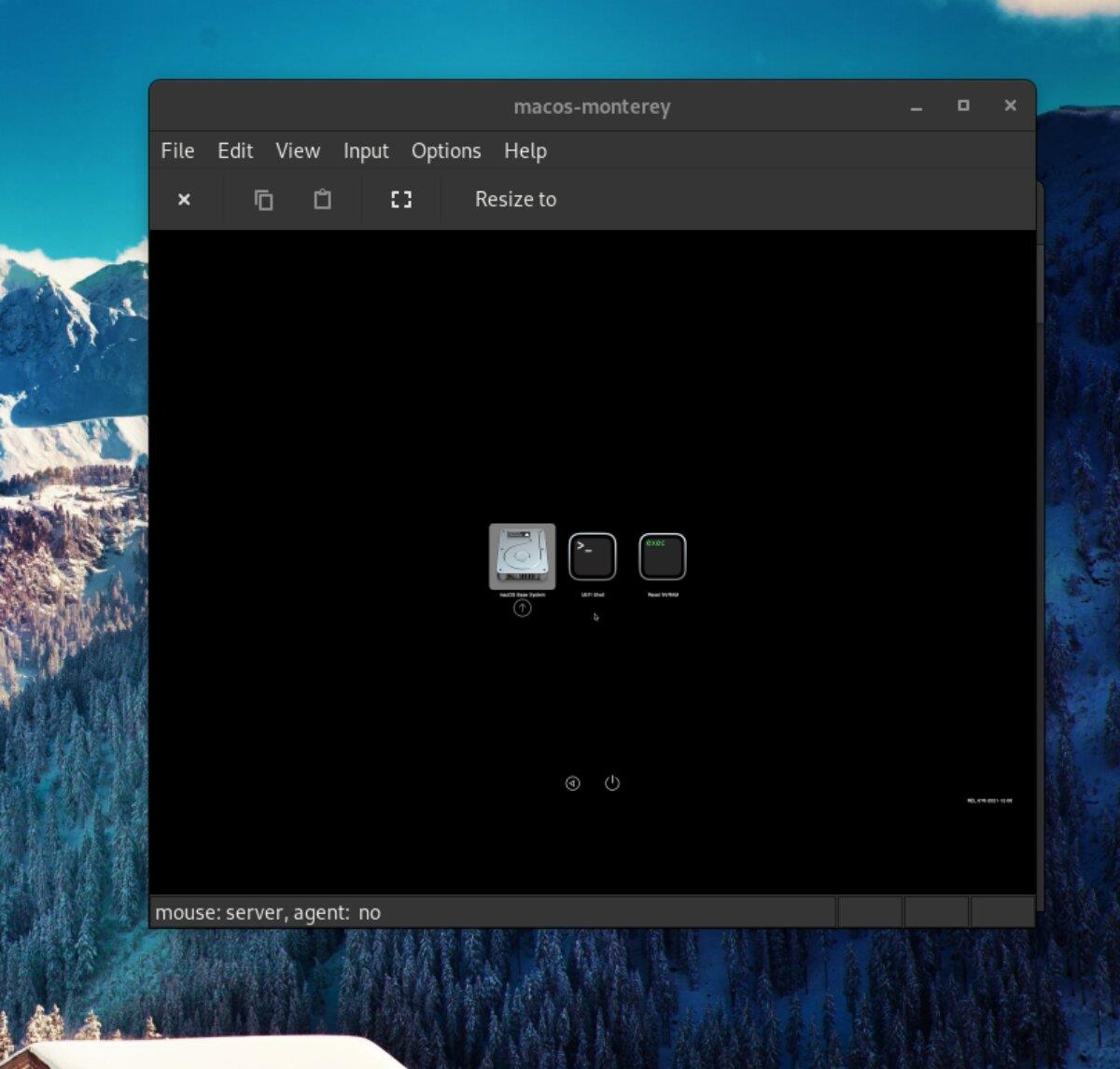
الخطوة 3: داخل برنامج تثبيت Mac OS ، حدد موقع "Disk Utility" وانقر فوقه بالماوس. سيتم نقلك إلى محرر قسم نظام التشغيل Mac OS عن طريق تحديد هذا الزر.
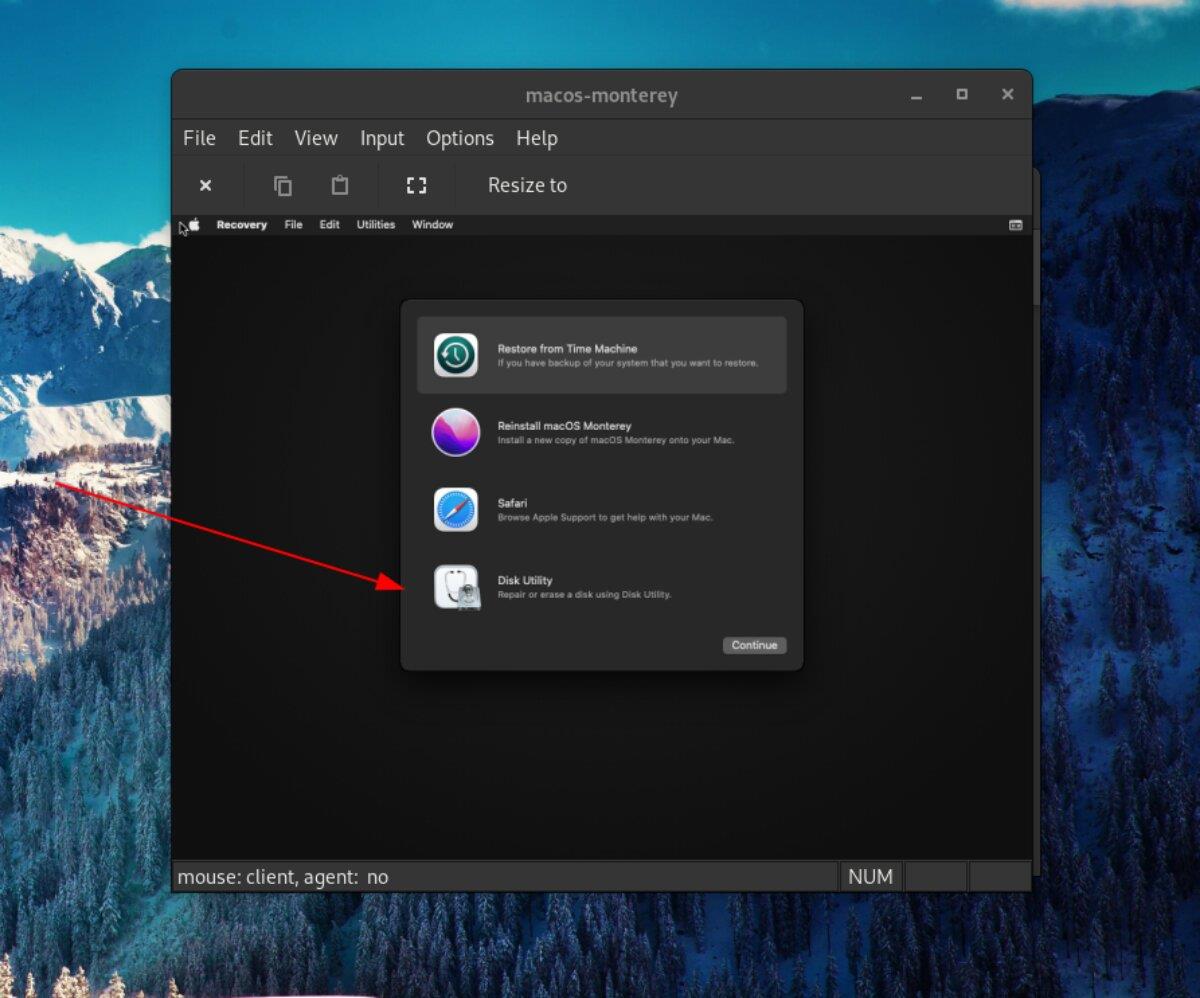
داخل تطبيق "Disk Utility" ، ابحث عن "Apple Inc. VirtIO Block Media" في الشريط الجانبي وحدده. ثم ، انقر فوق "مسح" لمحو القرص وتهيئته. تأكد من اختيار Mac OS Extended (Journaled) لـ "Format".
انقر فوق الزر الأحمر لإغلاق Disk Utility عند الانتهاء.
الخطوة 4: ابحث عن "Reinstall macOS Monterey" وانقر فوقه لتثبيت Mac OS. ثم انقر فوق "متابعة" لتثبيت نظام التشغيل على الجهاز الظاهري في الصفحة التالية. ستكون لك الحرية في استخدام Mac OS Monterey على Ubuntu عند اكتمال التثبيت.
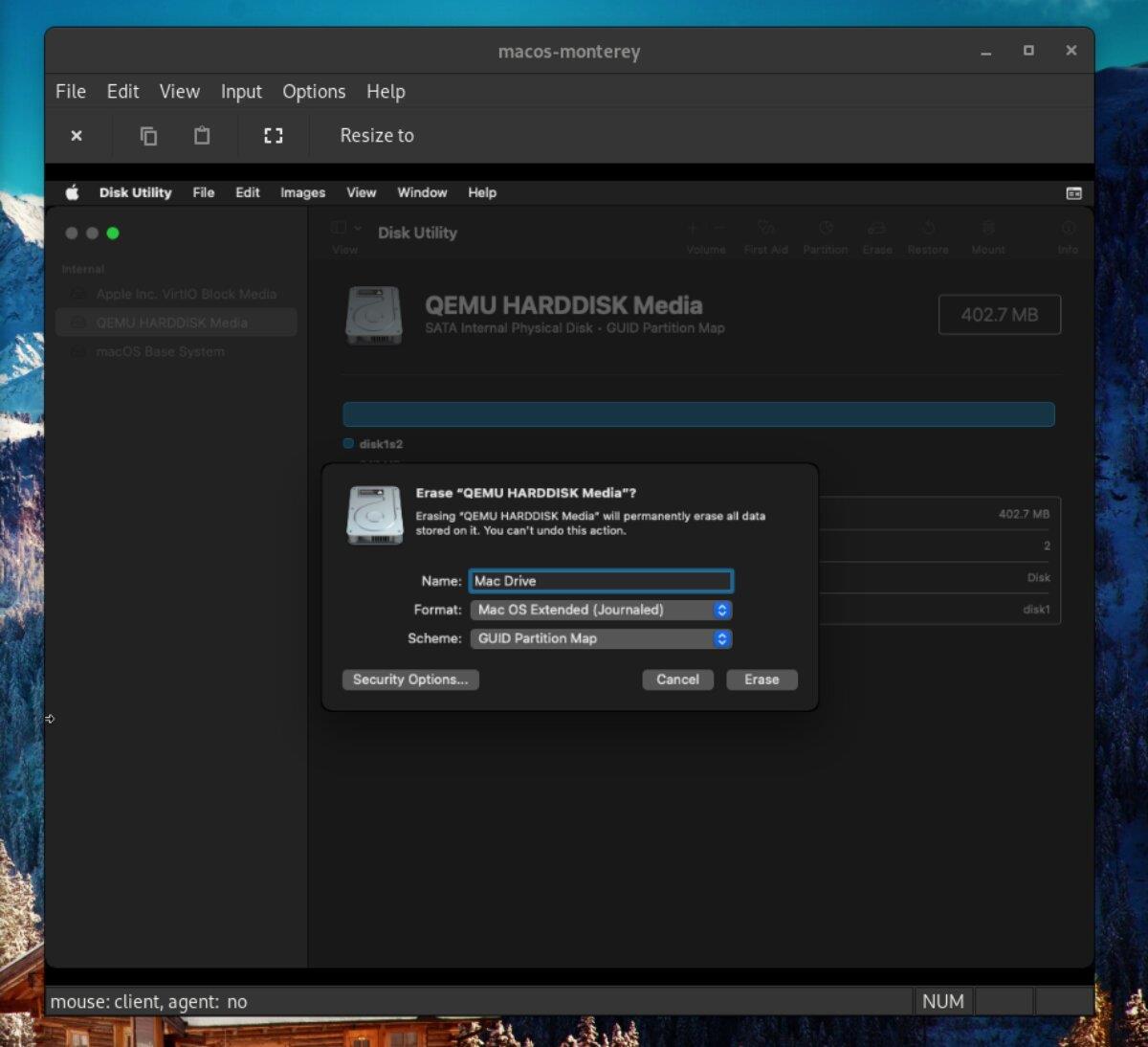
تحكم بسهولة في أجهزة الكمبيوتر على شبكتك باستخدام KontrolPack. وصّل وأدر أجهزة الكمبيوتر التي تعمل بأنظمة تشغيل مختلفة بكل سهولة.
هل ترغب في تنفيذ بعض المهام المتكررة تلقائيًا؟ بدلًا من الضغط على زر يدويًا عدة مرات، أليس من الأفضل لو كان هناك تطبيق؟
iDownloade أداة متعددة المنصات تتيح للمستخدم تنزيل محتوى خالٍ من إدارة الحقوق الرقمية (DRM) من خدمة iPlayer التابعة لهيئة الإذاعة البريطانية (BBC). ويمكنها تنزيل كلا الفيديوين بصيغة .mov.
لقد قمنا بتغطية ميزات Outlook 2010 بمزيد من التفاصيل، ولكن نظرًا لأنه لن يتم إصداره قبل يونيو 2010، فقد حان الوقت لإلقاء نظرة على Thunderbird 3. هناك
يحتاج الجميع إلى استراحة بين الحين والآخر، فإذا كنت تبحث عن لعبة شيقة، جرّب Flight Gear. إنها لعبة مجانية مفتوحة المصدر ومتعددة المنصات.
MP3 Diags هي الأداة الأمثل لإصلاح مشاكل ملفاتك الصوتية. يمكنها وسم ملفات MP3 بشكل صحيح، وإضافة أغلفة الألبومات المفقودة، وإصلاح خلل VBR.
تمامًا مثل جوجل ويف، أحدثت خدمة جوجل فويس ضجة كبيرة حول العالم. تهدف جوجل إلى تغيير طريقة تواصلنا، وبما أنها أصبحت
هناك العديد من الأدوات التي تتيح لمستخدمي فليكر تنزيل صورهم بجودة عالية، ولكن هل هناك طريقة لتنزيل مفضلات فليكر؟ لقد وصلنا مؤخرًا
ما هو أخذ العينات؟ وفقًا لويكيبيديا، "هو عملية أخذ جزء، أو عينة، من تسجيل صوتي واحد وإعادة استخدامه كأداة أو
مواقع جوجل هي خدمة من جوجل تتيح للمستخدم استضافة موقع ويب على خادم جوجل. ولكن هناك مشكلة واحدة، وهي عدم وجود خيار مدمج للنسخ الاحتياطي.



![قم بتنزيل FlightGear Flight Simulator مجانًا [استمتع] قم بتنزيل FlightGear Flight Simulator مجانًا [استمتع]](https://tips.webtech360.com/resources8/r252/image-7634-0829093738400.jpg)




